- লেখক Jason Gerald [email protected].
- Public 2023-12-16 10:57.
- সর্বশেষ পরিবর্তিত 2025-01-23 12:07.
এই নিবন্ধটি আপনাকে মাইক্রোসফট অ্যাক্সেস দিয়ে একটি ডাটাবেস তৈরির মাধ্যমে নিয়ে যাবে।
ধাপ
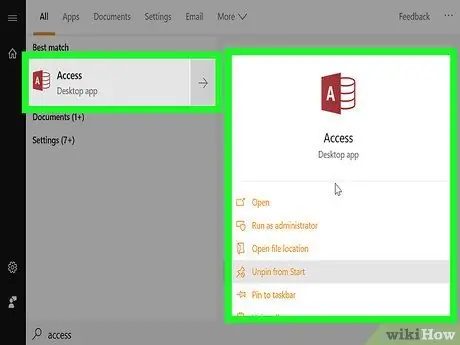
ধাপ 1. একটি ফাঁকা ডাটাবেস তৈরি করুন।
মাইক্রোসফট অ্যাক্সেস খুলুন, তারপর ফাইল> নতুন নির্বাচন করুন।
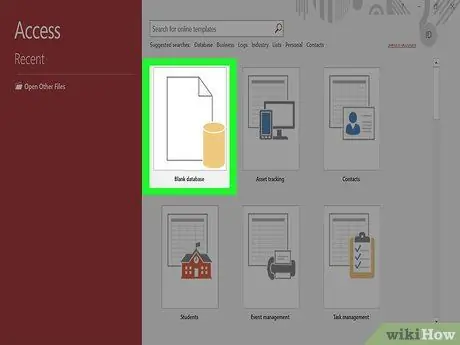
ধাপ 2. ফাঁকা ডাটাবেস নির্বাচন করুন কারণ আপনি শুরু থেকে একটি ডাটাবেস তৈরি করবেন।
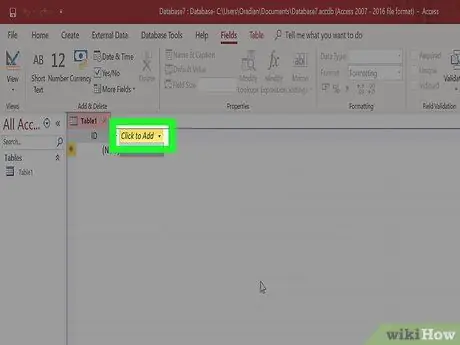
ধাপ 3. টেবিল 1 পর্দায় প্রদর্শিত হবে। Add to ক্লিক করুন।
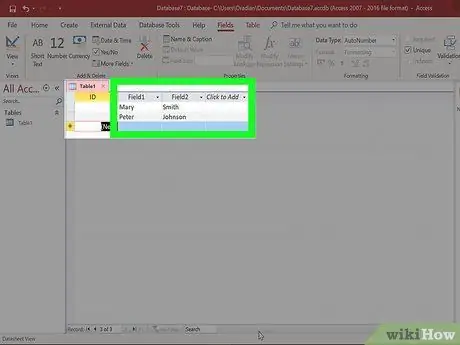
ধাপ 4. দুই নতুন কাল্পনিক কর্মচারীর বিবরণ লিখুন।
"জেং" লিখুন, একটি নতুন ক্ষেত্র প্রবেশ করতে এন্টার টিপুন, তারপর "কেলিন" টাইপ করুন। একটি নতুন লাইন প্রবেশ করতে দুবার এন্টার টিপুন, তারপরে "ইউকাপ" লিখুন। আবার এন্টার টিপুন, তারপর "বিন সানুসী" লিখুন।
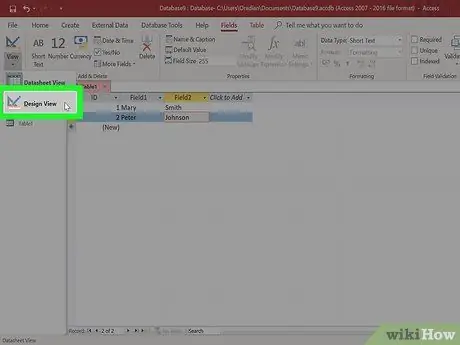
ধাপ 5. টেবিলের নকশা পরিবর্তন করুন।
এখন, আপনাকে টেবিলের নকশা পরিবর্তন করতে হবে কারণ টেবিলে টেবিলের মাথা নেই। টেবিলের নকশা পরিবর্তন করে, আপনি কর্মচারী আইডি নম্বর ব্যবহার করতে পারেন। টেবিলের ডিজাইন পরিবর্তন করতে, রিবন বারের হোম ট্যাবে ভিউ মেনুতে ক্লিক করুন, তারপর ডিজাইন ভিউ নির্বাচন করুন।
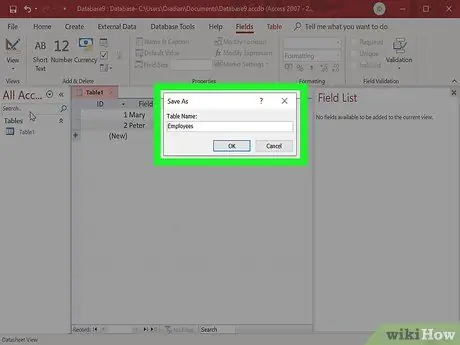
ধাপ When। যখন মেনু বারের নিচের ট্যাবে "সংরক্ষণ করুন" ডায়ালগ বক্সটি প্রদর্শিত হবে, তখন টেবিলের নাম হিসাবে "কর্মচারী" লিখুন, তারপর ঠিক আছে ক্লিক করুন।
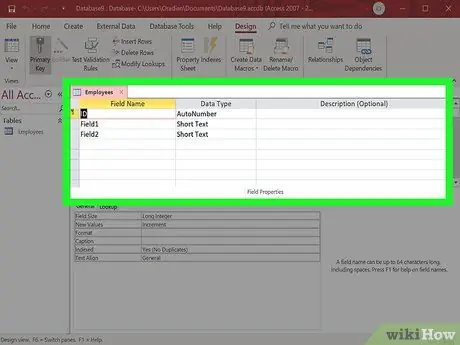
ধাপ 7. ডেটা প্রবেশ করার পরে, ডিজাইন ভিউ ভিউতে গিয়ে টেবিল ডিজাইন সামঞ্জস্য করুন।
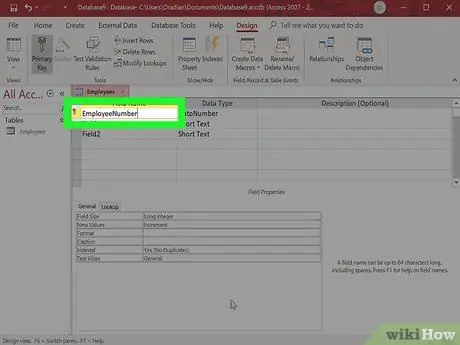
ধাপ 8. ডিজাইন ভিউ ভিউতে, কলামের নাম "আইডি" পরিবর্তন করে "কর্মচারী নম্বর" করুন।
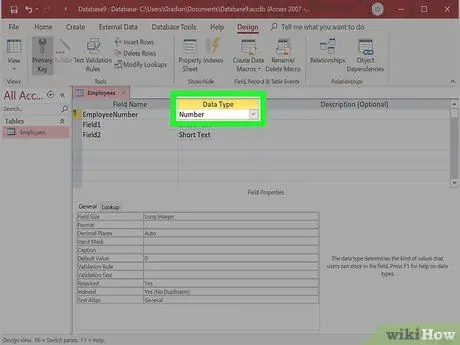
ধাপ 9. ট্যাব টিপুন, তারপর ডাটা টাইপ তালিকায় সংখ্যা নির্বাচন করুন।
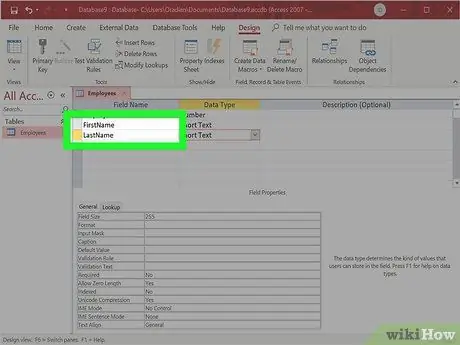
ধাপ 10. ফিল্ড 1 এবং ফিল্ড 2 এর নাম পরিবর্তন করে "ফার্স্টনেম" এবং "লাস্টনেম" করুন।
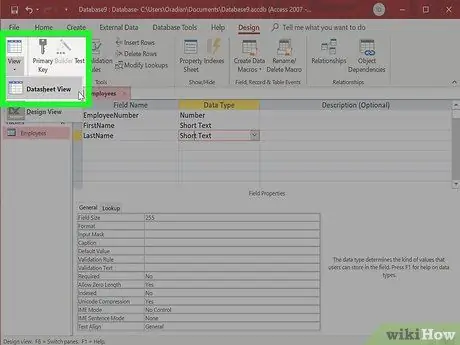
ধাপ 11. View> Datasheet View এ ক্লিক করে Datasheet View view এ ফিরে যান।
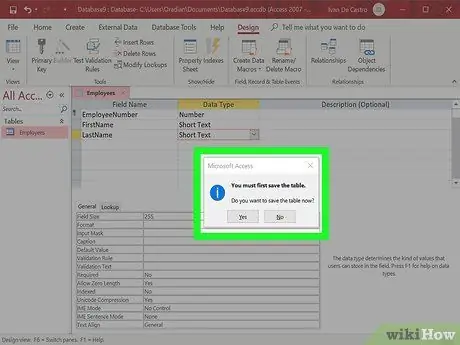
ধাপ 12. যখন টেবিল সংরক্ষণ করতে বলা হয়, হ্যাঁ ক্লিক করুন।
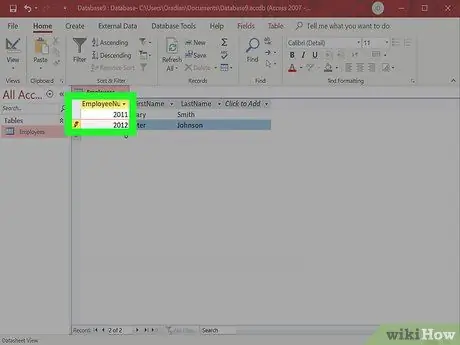
ধাপ 13. টেবিলের প্রথম কলামে "2011" এবং "2012" লিখুন।
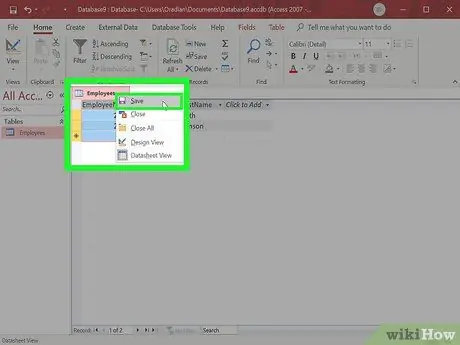
ধাপ 14. টেবিলটি সম্পূর্ণ হয়ে গেলে, "কর্মচারী" টেবিলে ডান ক্লিক করে সংরক্ষণ করুন নির্বাচন করুন।
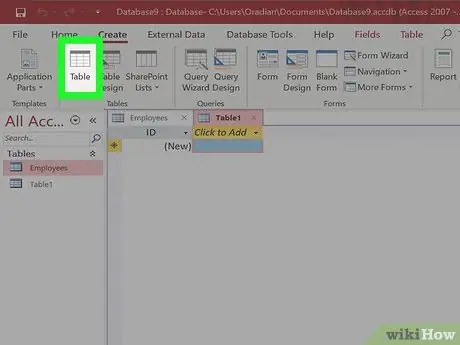
ধাপ 15. অতিরিক্ত তথ্য সংরক্ষণের জন্য একটি নতুন টেবিল তৈরি করুন, যেমন কর্মচারীদের ব্যবহৃত ইলেকট্রনিক ডিভাইস।
একটি নতুন টেবিল তৈরি করতে, রিবন টুলবারে ক্রিয়েট ট্যাবে ক্লিক করুন, তারপর টেবিলে ক্লিক করুন।
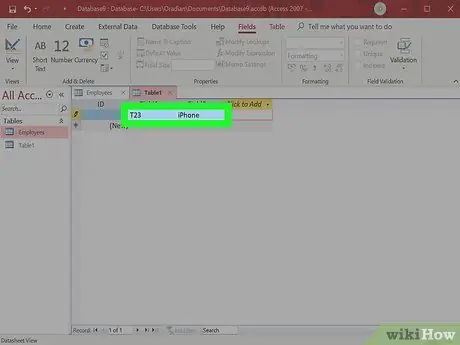
ধাপ 16. ক্লিক করার জন্য ক্লিক করুন, "T23" লিখুন, তারপর এন্টার টিপুন।
আইফোন লিখুন, তারপর দুইবার এন্টার চাপুন। ("T23" এবং "iPhone" নিবন্ধের উদাহরণ মাত্র
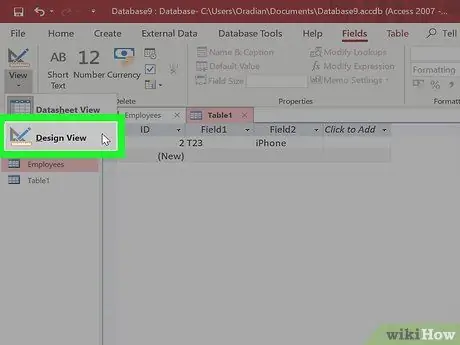
ধাপ 17. প্রতিটি আইটেম কর্মচারীকে বরাদ্দ করুন যারা এটি ব্যবহার করে।
রিবন বারের হোম ট্যাবে ভিউ মেনুতে ক্লিক করুন, তারপরে ডিজাইন ভিউ নির্বাচন করুন।
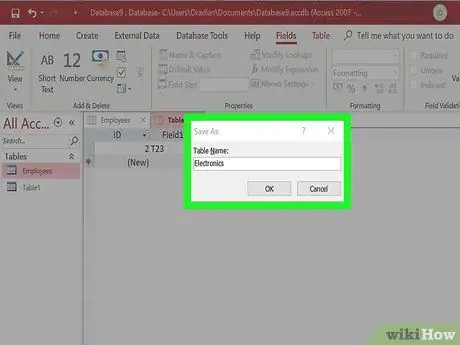
ধাপ 18. টেবিলের নাম "ইলেকট্রনিক্স" লিখুন, তারপর ঠিক আছে ক্লিক করুন।
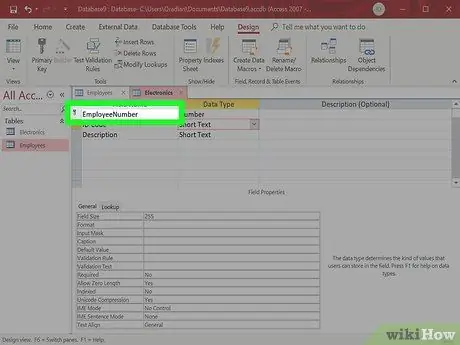
ধাপ 19. ডিজাইন ভিউ ভিউতে, আইডির পরিবর্তে "কর্মচারী নম্বর" লিখুন।
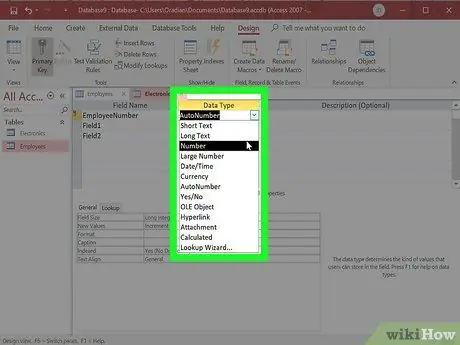
ধাপ 20. ট্যাব টিপুন, তারপর ডাটা টাইপ তালিকায় সংখ্যা নির্বাচন করুন।
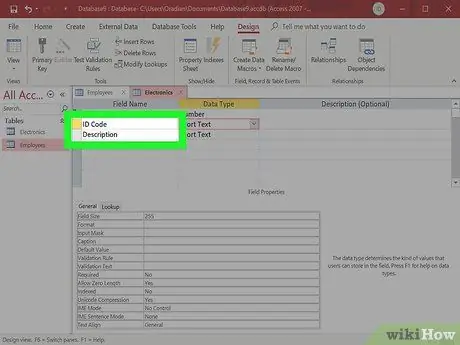
ধাপ 21. Field1 এবং Field2 ক্ষেত্রের নাম পরিবর্তন করে "ডিভাইস কোড" এবং "বর্ণনা" করুন।
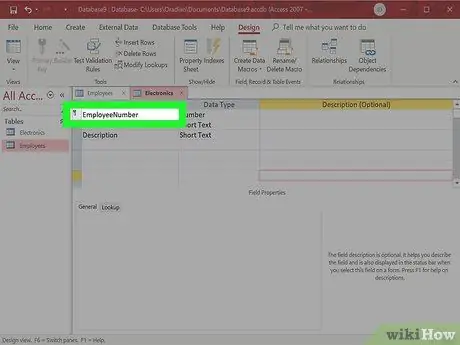
ধাপ 22. একাধিক ডেটা প্রবেশ করতে তাড়াহুড়া করবেন না।
বর্তমানে, "EmployeeNumber" কলামে একটি প্রাথমিক কী রয়েছে। সুতরাং, আপনি ডুপ্লিকেট ডেটা প্রবেশ করতে পারবেন না। কর্মচারীর একাধিক ডিভাইস থাকলে কর্মচারীর আইডি নম্বর একাধিকবার প্রবেশ করতে সক্ষম হওয়ার জন্য আপনাকে কী পরিবর্তন করতে হবে।
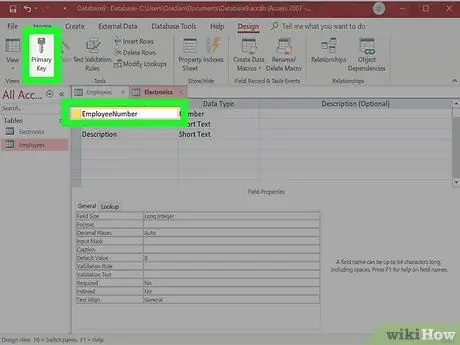
ধাপ 23. টেবিলে "কর্মচারী সংখ্যা" কলামে ক্লিক করুন, তারপর টেবিলের প্রাথমিক কী সেটিং সাফ করতে রিবন টুলবারের প্রাথমিক কী বোতামটি ক্লিক করুন।
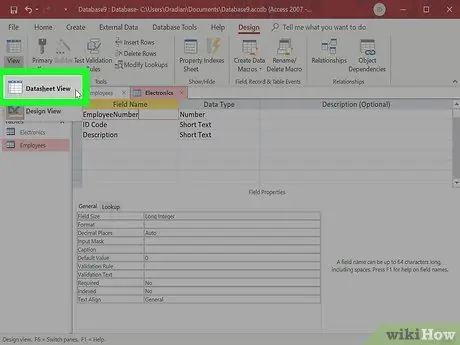
ধাপ 24. ডেটশীট ভিউ ভিউতে ফিরে যান> ডেটশীট ভিউ ক্লিক করুন। যখন টেবিল সংরক্ষণ করতে বলা হয়, হ্যাঁ ক্লিক করুন। তালিকার প্রথম ইলেকট্রনিক আইটেমের জন্য কর্মী নম্বর হিসাবে "2011" লিখুন, তারপর ডেটা প্রবেশ করা চালিয়ে যান, অথবা নিচের ছবিটি অনুসরণ করুন।
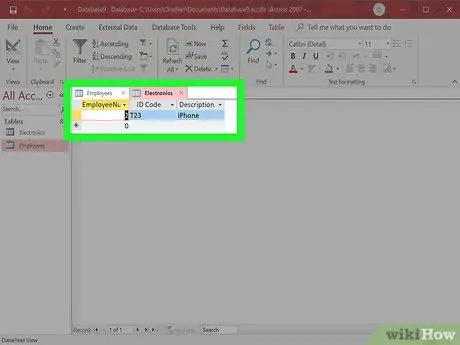
ধাপ 25. টেবিলের মধ্যে সম্পর্ক তৈরি করুন।
টেবিল ডিজাইন করার পরে, আপনি টেবিলে ডেটা প্রবেশ করতে পারেন।
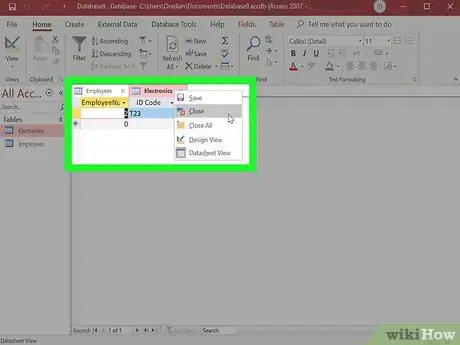
ধাপ 26. প্রথমে, প্রতিটি টেবিলের ট্যাবে ডান ক্লিক করে, এবং বন্ধ করে নির্বাচন করুন।
যদি অনুরোধ করা হয়, হ্যাঁ ক্লিক করুন।
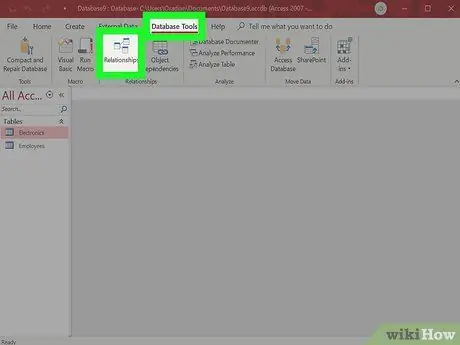
ধাপ 27. তারপর, রিবন টুলবারে ডাটাবেস টুলস ট্যাবটি নির্বাচন করুন, তারপর সম্পর্ক বোতামে ক্লিক করুন।
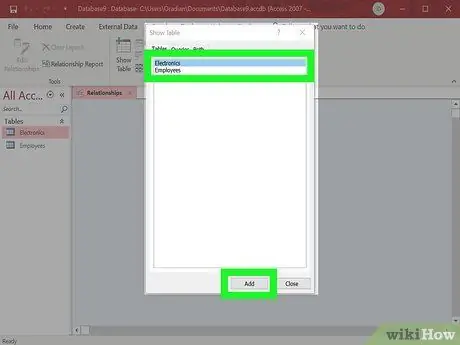
ধাপ 28. যখন টেবিল দেখান ডায়ালগ বক্স আসবে, প্রতিটি টেবিলের নাম নির্বাচন করুন।
যোগ করুন ক্লিক করুন, তারপর বন্ধ করুন।
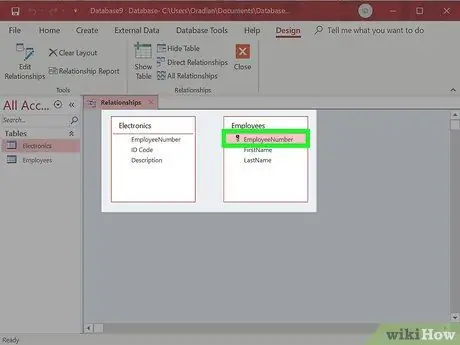
ধাপ ২.। কর্মচারী টেবিল থেকে কর্মচারী আইডি কলামটি টেনে আনুন, তারপর ইলেক্ট্রনিক টেবিলে কর্মচারী আইডি কলামের উপরে ফেলে দিন।
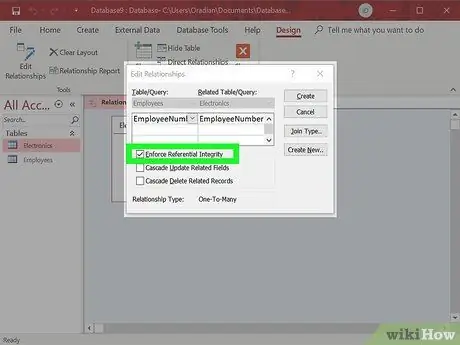
30 তম ধাপ।
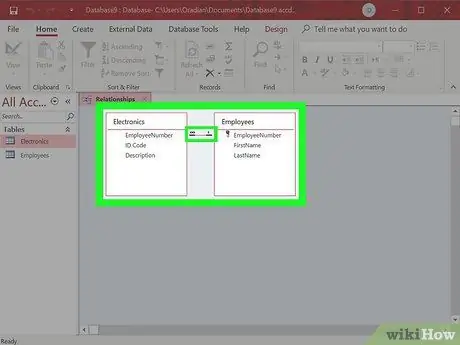
ধাপ 31. সম্পর্ক ফাংশনের মাধ্যমে দুটি ডেটা টেবিল সংযুক্ত করুন।
এখন, আপনি দুটি টেবিলের মধ্যে একটি লাইন দেখতে পাবেন, যার মধ্যে কর্মচারী টেবিলে "1" নম্বর এবং ইলেকট্রনিক্স টেবিলে অনন্ত চিহ্ন রয়েছে। প্রতীকটি "এক-থেকে-অনেক" সম্পর্কের প্রতিনিধিত্ব করে: একজন কর্মচারীর একাধিক ডিভাইস থাকতে পারে, কিন্তু প্রতিটি ডিভাইস শুধুমাত্র একজন কর্মচারীর জন্য বরাদ্দ করা যেতে পারে।
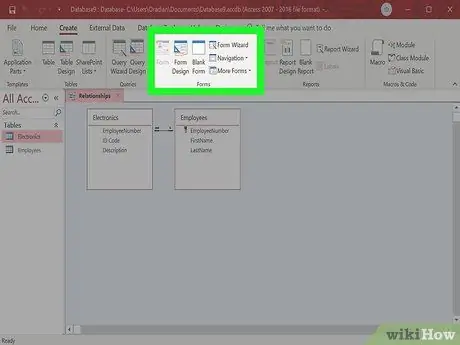
ধাপ 32. টেবিল সংযুক্ত করার পরে ডেটা প্রবেশ এবং প্রদর্শন করার জন্য একটি ফর্ম তৈরি করুন।
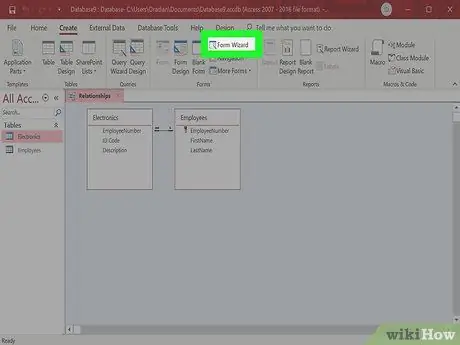
ধাপ 33. রিবন টুলবারে, তৈরি করুন> ফর্ম উইজার্ড ক্লিক করুন।
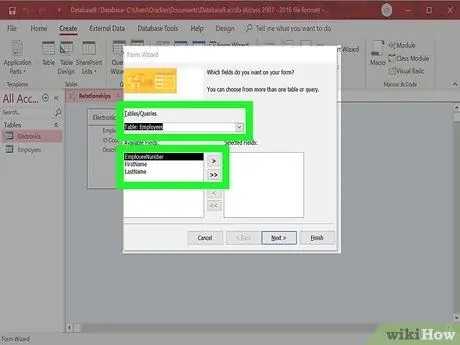
34 যখন ফর্ম উইজার্ড খোলে, টেবিল নির্বাচন করুন: টেবিল/প্রশ্ন মেনু থেকে কর্মীরা, এবং নির্বাচিত ক্ষেত্রের তালিকায় সম্পূর্ণ কলাম যুক্ত করতে ডবল তীর বোতামে ক্লিক করুন।
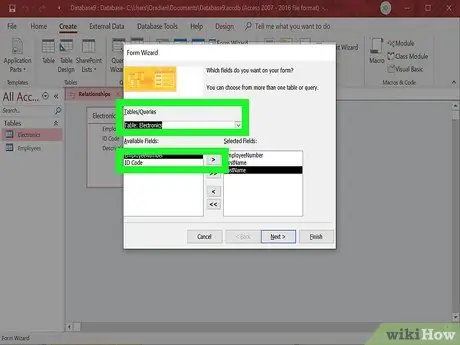
35 পরবর্তী, টেবিল/প্রশ্ন মেনুতে, টেবিল এন্ট্রি ক্লিক করুন: ইলেকট্রনিক, DeviceCode ক্লিক করুন, এবং তারপর একক তীর বোতামটি ক্লিক করুন।
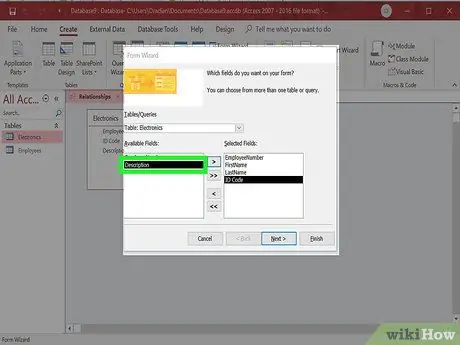
36 তারপর, বর্ণনা ক্লিক করুন, একক তীর বোতামটি ক্লিক করুন, এবং তারপর পরবর্তী ক্লিক করুন।
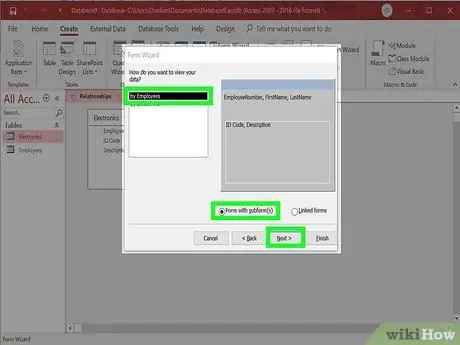
37 যখন আপনি প্রশ্নটি দেখেন আপনি কিভাবে আপনার ডেটা দেখতে চান?, "কর্মচারী" ক্লিক করুন, সাবফর্ম (গুলি) সহ ফর্ম নির্বাচন করুন, তারপর পরবর্তী ক্লিক করুন।
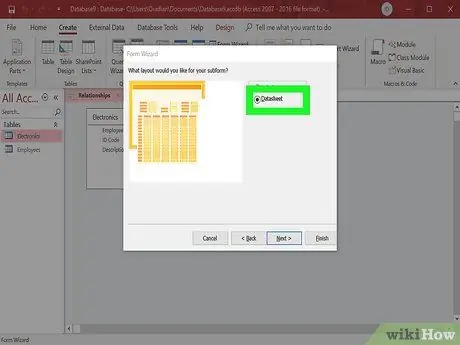
38 ডেটশীট> পরবর্তী ক্লিক করুন, তারপর ফর্মটি একটি ডিফল্ট নাম দিতে শেষ ক্লিক করুন এবং তথ্য প্রদর্শন করতে ফর্মটি খুলুন।
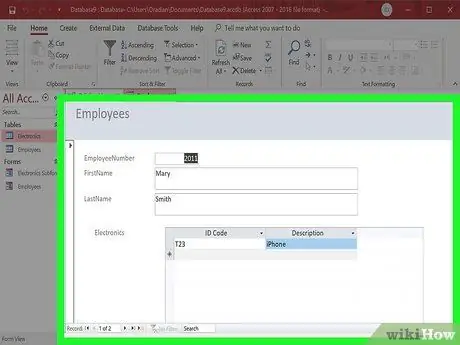
39 পর্দা দেখুন।
আপনার ফর্মটি স্ক্রিনে প্রদর্শিত হবে, কর্মচারী টেবিল থেকে প্রথম তথ্য এবং কর্মচারী যে ইলেকট্রনিক ডিভাইস ব্যবহার করছে।
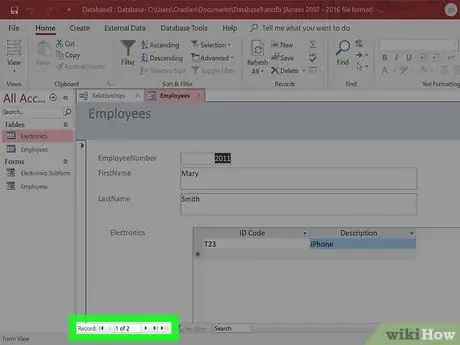
40 আপনি স্ক্রিনের নীচে নেভিগেশন বোতাম ব্যবহার করে কর্মীদের মধ্যে স্থানান্তর করতে পারেন।
আপনি একটি নতুন (ফাঁকা) রেকর্ড বোতামও পাবেন যা আপনি কর্মীদের যোগ করতে ব্যবহার করতে পারেন। যখন আপনি একটি নতুন ইলেকট্রনিক ডিভাইস যোগ করেন, অ্যাক্সেস এটি স্বয়ংক্রিয়ভাবে সমস্ত কর্মচারীদের জন্য বরাদ্দ করবে।






